Cómo revivir un LG G2 Mini D618 con KitKat
Hola a tod@s, hoy quiero dejarles este pequeño tutorial de cómo revivir un LG G2 Mini D618, con versión de Android KitKat. Es importante destacar que este modelo es libre de compañía o una versión internacional como también se le conoce.
Vale mencionar que este tutorial es 100% aplicable a otros modelos de LG, lo único que cambiaría sería el Firmware, que es específico para cada celular.
Requisitos
- Celular LG G2 Mini (D618).
- Firmware LG G2 Mini D618.
- Programa LG_FlashTool_2014 o LG Flash Tool 2015. (En mi caso usé el 2015).
- Drivers actualizados de LG.
Procedimiento inicial
Antes de empezar el proceso de flasheo nos aseguramos que el celular está apagado para retirarle las tarjetas SD y SIM para evitar posibles pérdidas de información.
Una vez que tengamos todos lo archivos necesarios procedemos a instalar los drivers del celular. (No dejo capturas del proceso porque es bastante sencillo). Luego, descompactamos el programa LG FlashTool 2015 y copiamos el Firmware descargado dentro de la carpeta del LG FlashTool 2015; les debería quedar algo como esto.
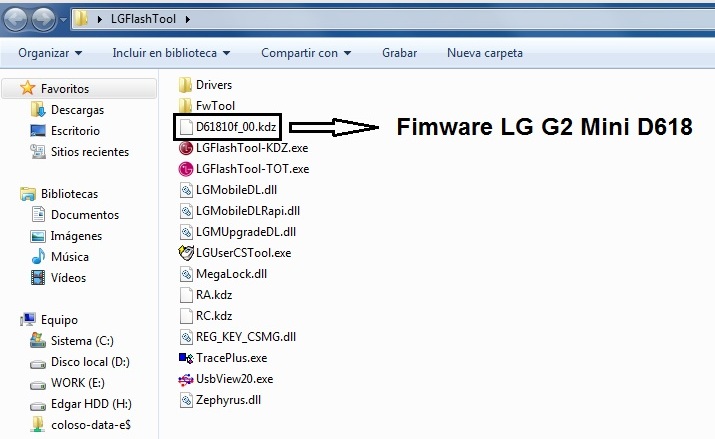
LG Flash Tool 2016 + Firmware
Ahora vamos a proceder a ejecutar el programa. Para ello debemos seleccionar el fichero que dice “LGFlashTool-KDZ.exe”; si estamos en Windows 7 o superior, lo ejecutamos como administrador:
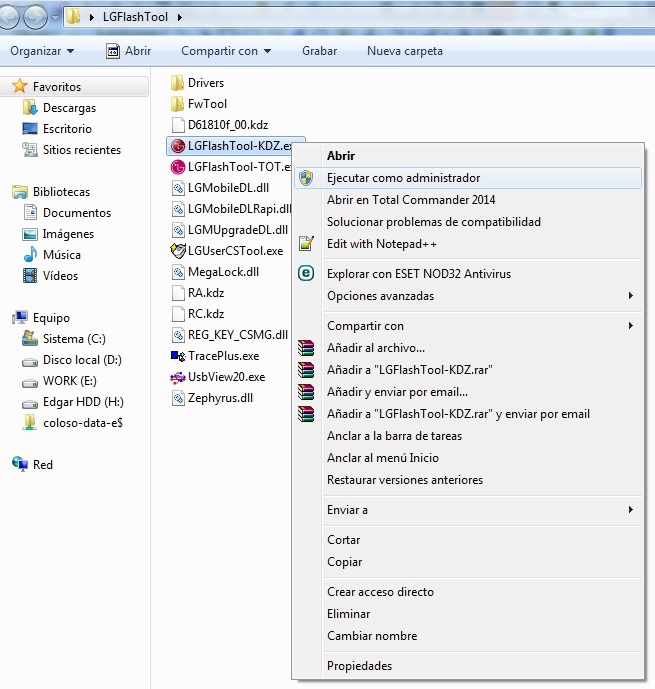
LG Flash Tool 2015 – Ejecutar como administrador
Seguidamente se abrirá una ventana, en la que vamos a configurar los parámetros necesarios para llevar a cabo el proceso de flasheo de nuestro celular.
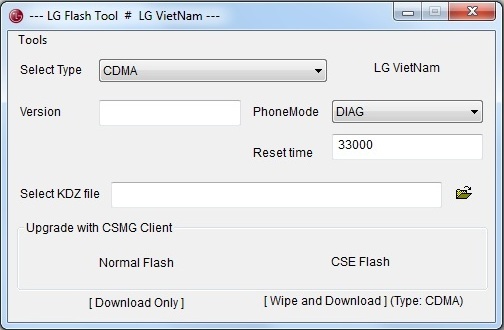
LG Flash Tool 2015 – Ventana incial
Variantes de configuración
A continuación, les voy a explicar las variantes de configuración que pueden utilizar para flashear el celular.
- En Select Type podemos dejar la opción “CDMA” como está o podemos seleccionar también “3GQCT”, en relación al tipo de dispositivo que tenemos.
- En el PhoneMode podemos dejarlo como está o, en caso de que el celular no arranque, podemos ir alternando entre las 3 formas de conexión que posee el programa y las 2 formas del Select Type. Es decir, si escogemos “CDMA” vamos a tener 3 formas distintas de conexión en el PhoneMode y si escogemos “3GQCT” vamos a tener las mismas 3 formas de conexión. La diferencia está en la forma en que el programa se trata de conectar con el celular.
- Para seleccionar el fichero KDZ (Firmware) damos click en el ícono que es una carpeta abierta y lo seleccionamos. Por defecto nos sale la carpeta del programa, ya que anteriormente lo copiaron en la misma carpeta del programa. De todas formas, si no lo copiaron ahí pueden buscarlo utilizando el explorador que sale y lo seleccionan.
- Por último, en la parte inferior encontramos dos botones. El de la izquierda dice “Normal Flash” y se utiliza principalmente cuando se va a realizar una actualización del sistema operativo, ya que no nos borra nada del celular. El de la derecha es “CSE Flash”, y se utiliza cuando queremos tener una instalación limpia del sistema, ya que primero hace un Hard Reset y luego procede con la instalación.
Les doy un ejemplo de qué hace cada opción. Si teníamos rooteado el celular y no queremos perder el rooteo o cualquier otro programa o dato, debemos seleccionar la opción “Normal Flash”. Si por el contrario, no nos interesa perderlo todo para tratar de no tener errores durante el proceso, escogemos “CSE Flash”.
Continuación
Una vez explicada las opciones de cómo lo podrían hacer y las diferencias entre ellas vamos a seguir con el tutorial. Aquí les dejo una captura de cómo lo hice yo, en caso de que no les funcione pueden cambiar las opciones en el programa cómo expliqué anteriormente.
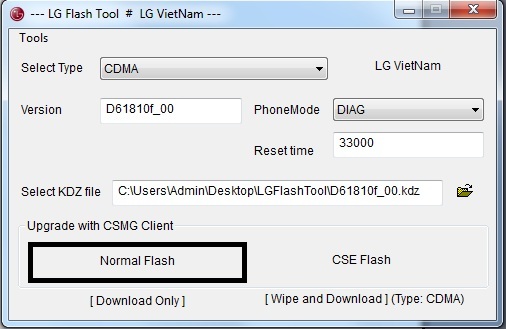
LG Flash Tool 2015- Procedimiento seguido
Cuando seleccionemos “Normal Flash o CSE Flash” nos saldrá esta venta, que es común para ambas opciones. Aquí solo debemos presionar “START”.
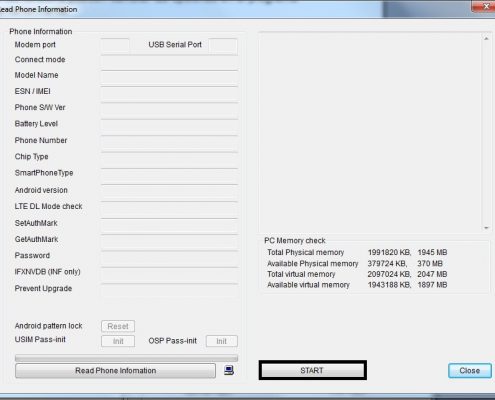
LG Flash Tool- Procedimiento seguido – Paso 2
Saldrá una ventana como la siguiente, en la cual debemos pulsar en “Clear Phone Software Update Registry”. Luego escogemos en Country la opción “Diferent Country”. Esta se usa para el idioma en el que se mostrará el programa. Si al escogerla en “Language” sale en blanco, es porque no tienen instalado ningún paquete de idiomas compatible con el programa. No se preocupen, de todas formas esto no es imprescindible.
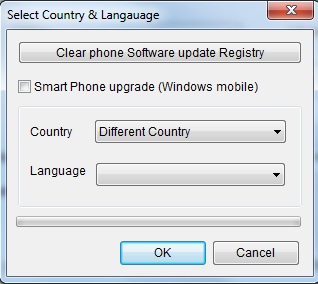
LG Flash Tool – Procedimiento seguido – Paso 3
Antes de hacer click en “OK” debemos conectar el celular en “Modo Download”. Para ello debemos dejar presionada la tecla de “Volumen +” y conectar el cable USB a la PC hasta que aparezca esto en el celular:
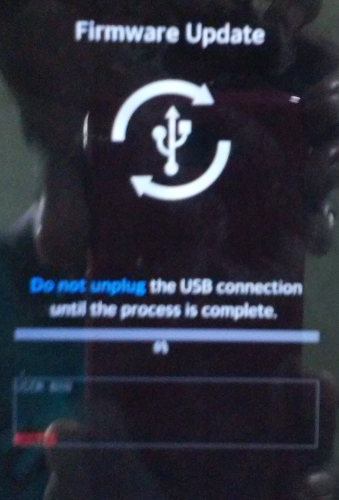
Firmware Update LG G2 Mini D618
Para simplificarlo, podemos tener conectado el cable USB al celular, pero no a la PC. De igual forma, si quieren tenerlo conectado a la PC y luego conectarlo al celular, como lo hice yo.
Una vez que ya tengamos el celular en el “Modo Download” damos click en el botón “OK” y el proceso de flasheo comenzará. Puede suceder que la barra de progreso se quede en un determinado % y no pase de ahí. En este caso prueben quitando la batería y luego vuélvanla a colocar.
La siguiente y última ventana presenta 4 fases que van pasando automáticamente. La tercera es la más importante ya que es en la que se copia el sistema operativo al teléfono. Esta puede durar varios minutos y el celular puede reiniciarse varias veces también.
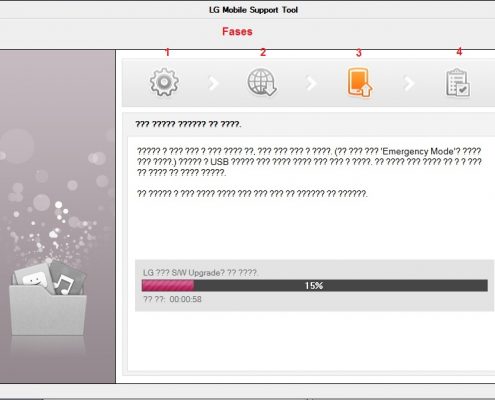
LG Flash Tool – Actualización de firmware
Nuestro LG G2 Mini D618 ha vuelto
Cuando la barra llegue al 100%, se presiona el botón que sale en la parte inferior derecha y listo. Ya puedes cerrar todas las ventanas restantes. Si el celular encendió sin problemas, !felicidades!; si no, comienza el proceso nuevamente alternando las diferentes formas de conexión.







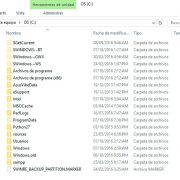




Genial esto muchachos
Espero te haya sido de ayuda bro, cualquier duda o sugerencia nos puedes contactar, saludos E.
hola el no me entra en el modo dolowan como hago en ese caso